1. PS 简介
Photoshop 是 Adobe 公司推出的一款专业的图像处理软件,广泛应用于平面设计、摄影后期、网页设计等领域。它具有强大的图像编辑、合成、调色等功能,是设计师们的必备工具。
2. PS 安装与启动
首先,你需要在 Adobe 官网 (opens new window) 上购买并安装 Photoshop。安装完成后,双击桌面上的 Photoshop 图标即可启动。
3. PS 界面介绍
Photoshop 的界面主要由菜单栏、工具栏、面板、画布等组成。熟悉这些界面元素有助于你更好地使用 Photoshop。
4. PS 新建文档
在 Photoshop 中新建文档的步骤如下:
- 点击菜单栏中的“文件”>“新建”;
- 在弹出的对话框中设置文档的宽度、高度、分辨率等参数;
- 点击“确定”,即可新建一个空白文档。
5. PS 基本工具的使用
Photoshop 中有许多基本工具,如移动工具、画笔工具、选区工具等。下面我们来简单了解一下这些工具的使用方法。
移动工具
移动工具(V)可以用来移动图层中的对象。选中移动工具后,将鼠标放在对象上,按住鼠标左键拖动即可移动对象。
画笔工具
画笔工具(B)可以用来绘制图形。选中画笔工具后,在工具栏中选择合适的画笔大小和颜色,然后在画布上点击并拖动即可绘制图形。
选区工具
选区工具包括矩形选区工具、椭圆选区工具、套索工具等。选中选区工具后,在画布上拖动即可创建选区。选区内的对象可以进行复制、粘贴、删除等操作。
6. PS 图层管理
在 Photoshop 中,图层是用来组织和管理对象的。通过图层,你可以轻松地调整对象的顺序、透明度、混合模式等属性。
7. 创建 PS 图层
点击菜单栏中的“图层”>“新建”>“图层”,即可创建一个新图层。
PS 调整图层顺序
选中要调整顺序的图层,按住鼠标左键拖动至目标位置即可。
调整图层透明度
选中要调整透明度的图层,在图层面板中找到“不透明度”选项,拖动滑块即可调整透明度。
8. PS 色彩调整
Photoshop 提供了丰富的色彩调整功能,如亮度/对比度、色相/饱和度、曲线等。下面我们来简单了解一下这些功能的使用方法。
亮度/对比度
点击菜单栏中的“图像”>“调整”>“亮度/对比度”,在弹出的对话框中调整亮度和对比度即可。
色相/饱和度
点击菜单栏中的“图像”>“调整”>“色相/饱和度”,在弹出的对话框中选择要调整的颜色,然后调整色相和饱和度即可。
曲线
点击菜单栏中的“图像”>“调整”>“曲线”,在弹出的对话框中调整曲线即可改变图像的亮度和对比度。
9. PS 滤镜效果
Photoshop 提供了许多滤镜效果,如模糊、锐化、扭曲等。下面我们来简单了解一下这些滤镜的使用方法。
模糊
点击菜单栏中的“滤镜”>“模糊”,在弹出的子菜单中选择合适的模糊效果即可。
锐化
点击菜单栏中的“滤镜”>“锐化”,在弹出的子菜单中选择合适的锐化效果即可。
扭曲
点击菜单栏中的“滤镜”>“扭曲”,在弹出的子菜单中选择合适的扭曲效果即可。
10. PS 文件保存与导出
完成设计后,你需要将文件保存或导出为其他格式。点击菜单栏中的“文件”>“保存”,在弹出的对话框中选择保存格式和路径即可。如果你需要将文件导出为其他格式,如 PNG、JPEG 等,可以点击菜单栏中的“文件”>“导出”。
使用 CoDesign 上传 PS 设计稿
在完成设计后,你可以使用 CoDesign 上传你的设计稿。CoDesign 是一个在线设计协作平台,可以帮助你更好地管理和分享你的设计作品。
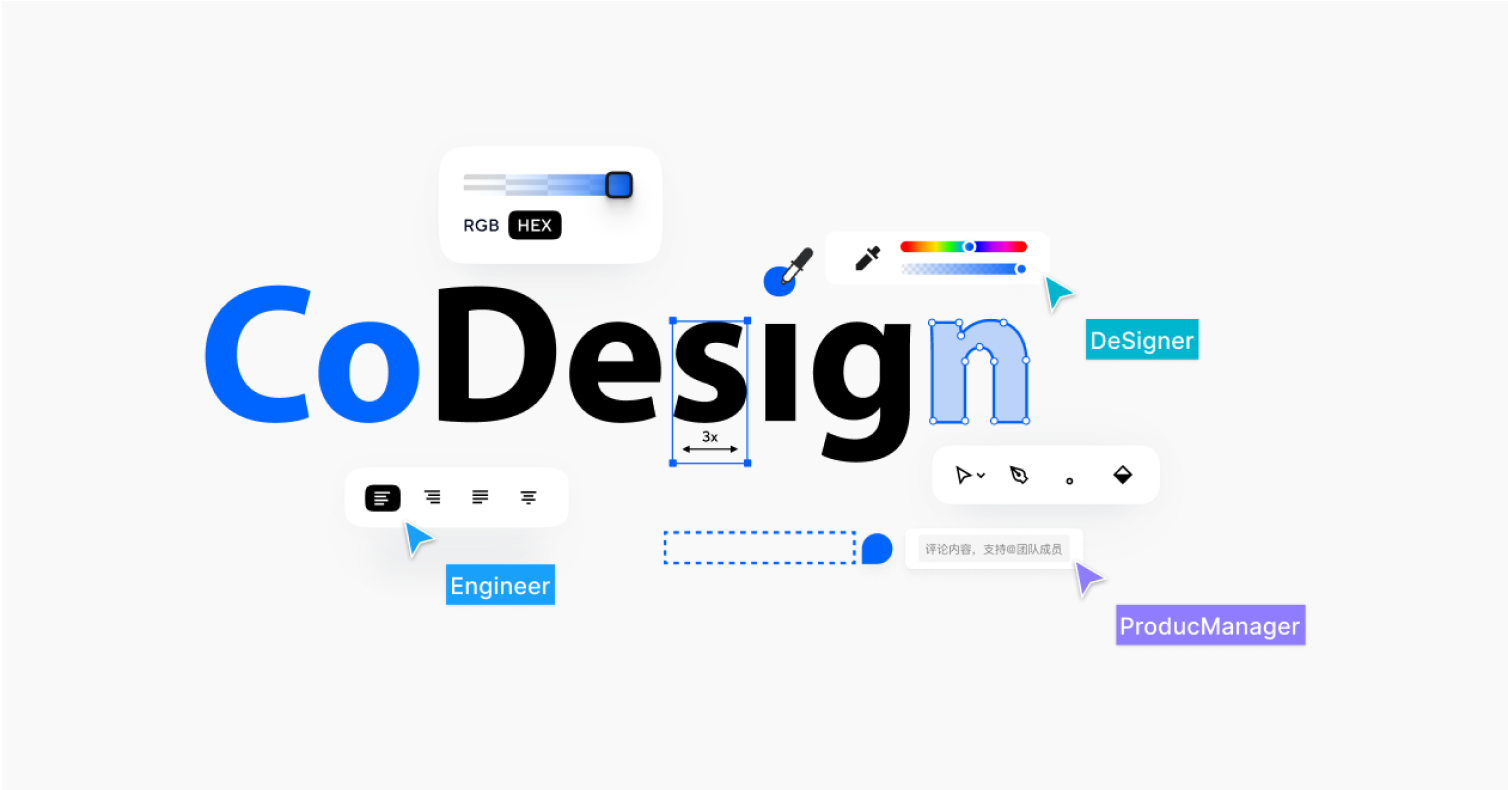
通过 CoDesign,你可以轻松地将你的设计稿同步到多个设备上,与团队成员进行实时协作,还可以将你的设计稿导出为多种格式,方便你在不同场景下使用。
总结
通过本文的学习,你已经掌握了 Photoshop 的基本操作,包括新建文档、基本工具的使用、图层管理、色彩调整、滤镜效果等。当然,Photoshop 还有很多高级功能等待你去探索。不断学习和实践,你将能够更好地运用 Photoshop 完成各种设计任务。
如果你还有其他问题或建议,欢迎使用腾讯 CoDesign 与我们交流!
